
フィルム貼り、今回難しかったです。
今まで使ったものと比べてフィルムが薄く
かつ腰があまりないのと
思わぬホコリの侵入で、(画面に固着ぎみにくっついていた)
そのため、貼るのに結構手こずり、2回目で成功しました。
貼る前の写真と貼ったあとの写真を比べましたので
ご参考に。
環境
MacBook Pro 2019
使用商品です。(16インチ用、リンクは最後に)
結果 貼る前 と 貼った後(2回目) レビュー
2回目はホコリ除去を行ってなんとか成功
(ホコリ除去にセロテープを使用)
フィルムを貼る前 カーテンが見えます
図

フィルムを貼った後 ほぼ同じ背景です
図
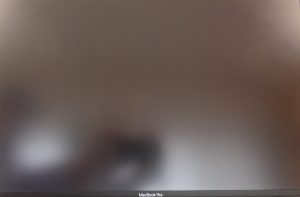
フィルムを貼った後のパスワードの画面(若干映り込みが変わります)
図
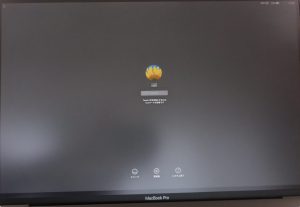
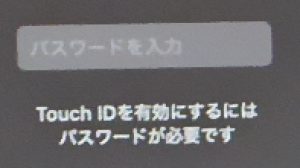
フィルムを貼った後のひまわりの画面
図
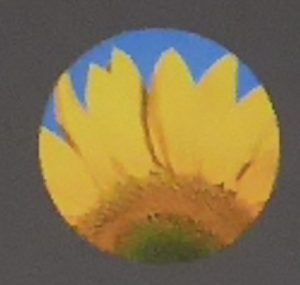
1回目のフィルム貼りの失敗例,参考
全体像 矢印は空気の入っている所です
図
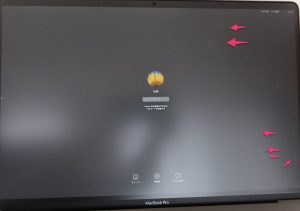
気泡が入っているところ 拡大図
図、図
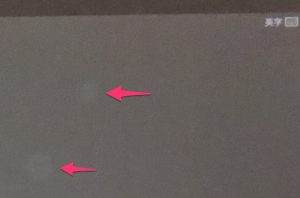
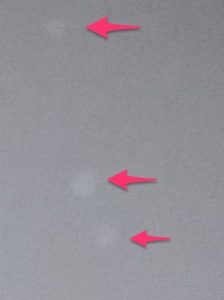
ここに空気が入ってますが
その中に一部、ホコリが原因で空気の入っている
所もあります。
最初、このホコリを取る方法を失敗し
ボツとなりました。orz…(後述)
製品の説明
説明書と埃取りシールと拭き取り布
図


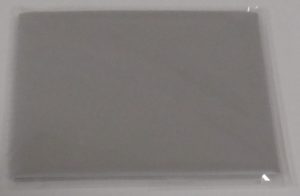
貼るコツについて(私BJの場合)
はじめに説明書もよく読みましょう。(提案)
静電気対策、ホコリの除去方法が書いてあります。
図 再度掲載


以下は、私(BJ)のやり方なので、あくまで参考に。
(説明書のように、もっとよいやり方があるかもしれません)
ホコリを除去し、
綺麗な部屋、机上にて行うこと。
机はきれいに拭き掃除をしておくこと。
(水分は乾かすか、きれいに拭き取る)
ノートは普通に開いておこないますが
斜め、約40-50度くらいに画面を傾けて行ってます。
(適度に調整)
私(BJ)の場合下のほうから合わせて、
これも結構むずかしい、静電気とかが邪魔してうまくいかない
下がピタリと一致したら、
(下から貼る方法の欠点はHDカメラ穴がずれる場合があることです)
フィルムを下から押し付けるよう
両手でフィルムの上側の左右をつまんで、斜め下に押し付ける感じ、
フィルムの弾力を利用する感じで押し付ける感じといえばいいでしょうか
例えて言うと、プラスティック下敷きを
下に押し曲げながら地面(画面)に押し付けるような
感じで貼っていきます。
そのときの圧力で空気を押し出す感じで貼っていきます。
それでも空気が入ったら、すこし戻して(剥がす)、
再度、圧迫しながら、空気をうまく抜きつつはります。
コツは中央の空気を抜きつつ左右に空気を逃がす感じです。
もう少し細かく表現すると、
中心部分に力を加えつつ周りに空気を逃がす感じです。
あとは状況によって力加減を加え、
空気がうまく抜けるように押し付けて貼ります。
基本は押し付けて反り面を押し付けるような貼り方です。
貼ったばかりのときはまだすぐにはがせるので
調整し直したい場合や、空気を抜きたい場合は
セロテープを端っこに貼って剥がすように持ち上げると
簡単に剥がれます。(フィルムの のりはそれほど強くない)
最後に、貼ったセロテープは画面の内側から爪を使って
剥がすと綺麗に剥がれます。
2回目のフィルム貼りはそのセロテープを
フィルム上側の左右に貼ってそれをつまみつつ
画面にフィルムを貼り付けました。
(フィルム内側になるべく指紋をつけないため)
比較対象製品
私の場合はこのYoutubeをみて違う製品をえらびました。
ご報告ありがとうございました。
MONOIRO工房 さん
あとがきと必要?
今回の1回目の失敗理由は見えない小さなホコリのせいです。
貼ったあとで気が付きましたが
よく見ないとわからないレベルのホコリが
フィルムと画面の間にみつかり、
これを取ろうとして、
付属以外の布製の埃取りを使ったら、
さらに繊維がのり面に付着して
大失敗しました。(修復不能)
のりの成分があるところに布はだめです、、、
やってしまいました、、、(慌てた、) orz…
しょうがないので、試しに、フィルムについた、
そのホコリをセロテープを使ってとってみたら
結構うまく取れたので、
それが2回目に繋がりました。
(説明書にも書いてあります、し 白テープもついてます)
(説明書はよく読みましょう。自分に提案)
図 最再度掲載

今回失敗した理由は、
見えないホコリが結構強固に画面にくっついていて、
セロテープでしかとれませんでした、(静電気も関係してたかも)
付属の布でもとれませんでした。。。
別に使った布の繊維が悪さしたのも
被害をひどくしました。(1回目)
ただ、説明書にもかいてある、
セロテープを使ったホコリ除去の方法は 次回に使えると思い
早速2回目に使って、うまくホコリを取り除けました。(^ ^;)
2回めは、
はじめに付属の布で画面を綺麗にふきとり
前回失敗したところに付着していた小さなホコリを
自己責任ですが、「これでもか!」 というくらい
テープを貼ってすべて取り除きました。
念のため、その他の部分も全部 くっつけて取ってみました。
幸いにも画面には特に変化はおこりませんでした。
(テープが強いとコーティングに影響を与える場合もある)
フィルムが必要な理由;(私BJの場合)
MacBook Pro104j/Aが最後の
純正アンチグレア(非光沢)だったような気もします。
個人的にはアンチグレアが好きで
iMac買うくらいならMiniを選択して
非光沢液晶を買うタイプです。(たぶん)
長時間ディスプレイをみる場合、
外光反射の少ない画面のほうが
目が疲れにくいです。
(理由はいろいろ言われてます。)
以前アンチグレアが選べた時代に、
グレア(光沢)のつるつる液晶を選択して、
目が痛くなりとても後悔した記憶があります。
写真の色具合は私(BJ)の場合さほど問題には
ならないので、(写真はあまり使わないタイプ)
アンチグレア液晶(ノングレア)(非光沢)があればこのような
アンチグレアフィルム貼る操作はいらないのですが、、、
AppleはそのようなMacBook Proの画面を作る予定は
今の所ないようです。。。
画面を長く見つめるかた、
綺麗な画面があまり必要でない方で
目が疲れやすい方にはおすすめな
今回使用したフィルムです。
好みもありますけど
私(BJ)はアンチグレアフィルムを貼って使うタイプです。
サイズに気をつけてくださいね。
純日本製 CRYSTAL VIEW Professional Use (MacBook Pro 16-inch 2019, HDAG 6 超高精細アンチグレア)







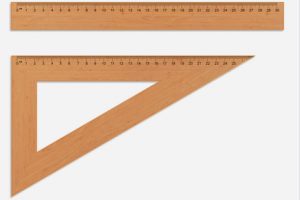











コメントを残す